
驱动人生观察到,近年来,微软对Windows 10 的不断优化,新系统无论是在操作上还是安全上都有了极大的提高,这里我们以驱动人生官方的一键重装系统软件为例来教大家如何操作。
工具/原料:
系统版本:win10
品牌型号:华硕ux303lab
软件版本:驱动人生一键安装
方法/步骤:
1、打开驱动人生,选择右边栏中的系统重装。

2、选择一键重装系统。

3、等待环境监测完毕,点击“下一步”

4、在其中选择想要安装的系统版本。

5、选择完成后,点击“安装此系统”,再点击“下一步”
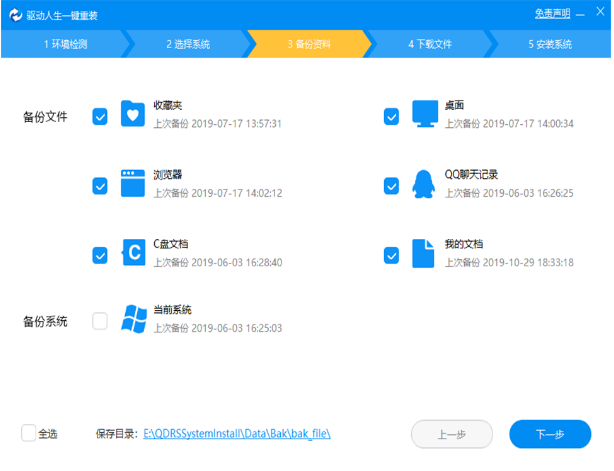
6、接着选择需要备份的文件,如果没有就不勾选。

7、点击“下一步”,软件会自动为你开始下载系统镜像文件了,不要进行任何的操作。见下图
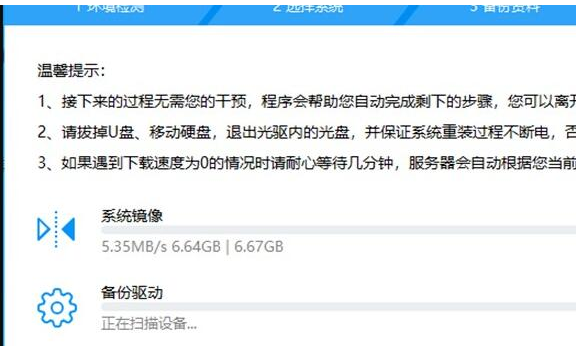
8、安装过程会自动重启两次,等待最后一次重启完成,就可以完成系统的重装了。见下图

9、完成之后系统进入桌面。

注意事项:使用之前请记得备份好相关文件,以免丢失。
总结:
以上就是驱动人生新上线的一键重装工具,大家觉得试试使用。






